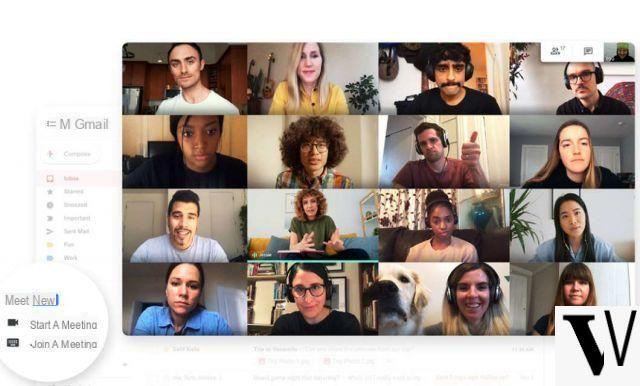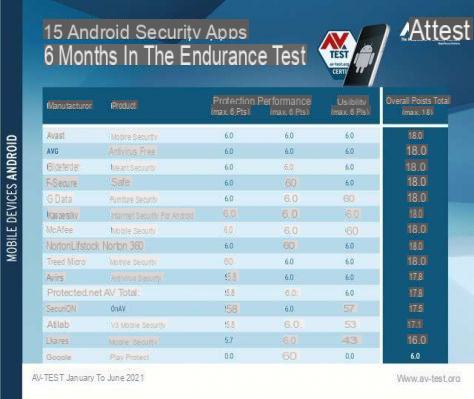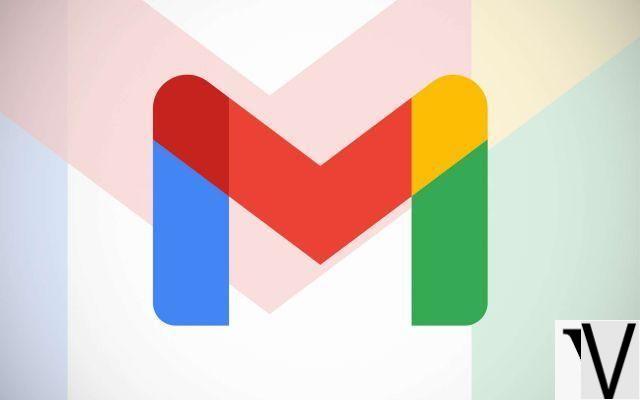Google Play Store parece una tienda digital completa desde todos los puntos de vista. En el interior, de hecho, hay: juegos, aplicaciones, libros, películas, canciones y mucho más. Este es, obviamente, uno de los servicios más importantes para dispositivos Android, así como el único (de este tipo) lanzado por la misma empresa de Mountain View. Muy a menudo, una sola aplicación utilizada para tantas funciones puede parecer confusa, pero afortunadamente Google ha logrado organizar todo de una manera absolutamente intuitiva y fácil de usar.
Entre sus menús también hay una sección dedicada a Lista de deseos, dentro del cual puedes guardar cualquier tipo de contenido del que hablamos anteriormente. Así que veamos cómo agregar elementos a la lista antes mencionada y eventualmente eliminarlos.
Agregar un artículo a la lista de deseos de Google Play Store
Si toda la tienda está bastante organizada, no se puede decir lo mismo de la lista de deseos. De hecho, esto no se divide por tipo de producto agregado, pero posee una lista única de elementos organizados por fecha de adición. Por lo tanto, depende del usuario comprender si el elemento afectado pertenece a los juegos, la aplicación u otra pestaña.
Hay dos formas diferentes de insertar un elemento en la lista. La primera, más inmediata, se basa en una sola pulsación larga del dedo sobre el icono de la aplicación, película, libro u otro, pero solo en la pantalla donde se muestran todos los elementos. El segundo método es el más clásico.
- Abra Google Play Store e inicie sesión con sus credenciales
- Haga clic en el libro, la película, el juego o la aplicación para agregar
- Dentro de la pantalla de información del artículo, haga clic en los tres puntos en la parte superior derecha
- Continua con "Añadir a la lista de deseos"

En este punto, para encontrar todos los elementos agregados, simplemente acceda al menú lateral haciendo clic en el icono con tres líneas en la parte superior izquierda y luego en "Lista de deseos". Aquí puede ver o eliminar los elementos realizando los mismos pasos que se ven arriba pero haciendo clic en "Eliminar de la lista de deseos" más bien que "Añadir a la lista de deseos".
¿Dudas o problemas? Te ayudamos
Si quieres estar al día, suscríbete a nuestro canal de Telegram y síguenos en Instagram. Si desea recibir soporte para cualquier pregunta o problema, únase a nuestra comunidad de Facebook.